Tavoitteenamme on esittämättömien kuvaobjektien vapauttaminen. Tässä oppaassa näytän sinulle, kuinka voit tehokkaasti valmistella etualan elementtejä Photoshopissa, jotta voit myöhemmin tuoda syvyyttä koostumukseesi. Keskitymme vapauttamisen ja optimoinnin vaiheisiin kolmen erityisen elementin osalta: vasemman, keskimmäisen ja oikean etualan elementin.
Tärkeimmät havainnot
Tärkeimmät havainnot
- Käsin vapauttaminen on usein tarkempaa kuin automatisoidut tekniikat.
- Maskointi-tila Photoshopissa tarjoaa laajat mahdollisuudet kuvankäsittelyyn.
- kärsivällisyys ja tarkkuus ovat ratkaisevia, jotta saat laadukasta lopputulosta.
Vaiheittainen opas
Aloitetaan etualan elementtien vapauttamisesta. Näet, kuinka tärkeää on käyttää oikeaa tekniikkaa ja tuoda mukanasi tarvittavaa kärsivällisyyttä.
Valmistelut
Ensiksi avaat tiedoston, jossa on etualan elementtisi. Meidän tapauksessamme työskentelemme kolmen kuvan kanssa: yksi vasemmalle, yksi keskelle ja yksi oikealle puolelle koostumusta. Ensimmäinen elementti, johon tartumme, on vasen etualan elementti.
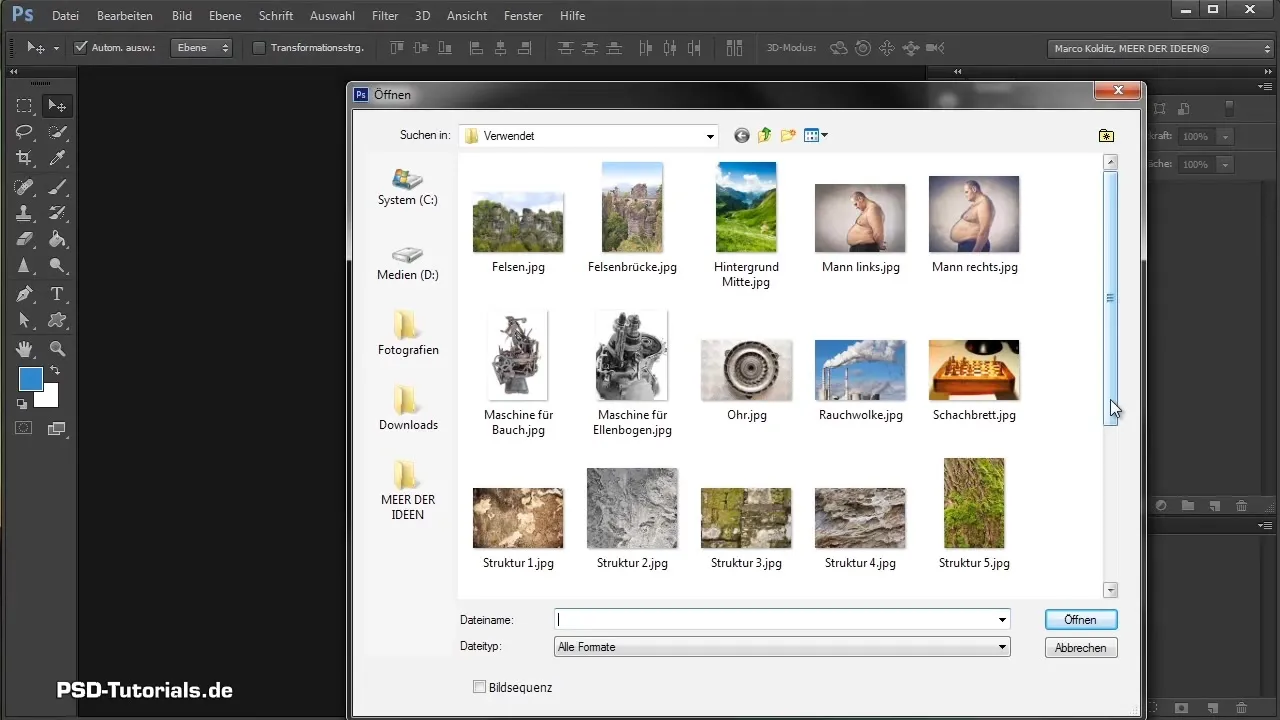
Maskointi-tilan valinta
Saadaksesi kasvit vapautetuksi mahdollisimman hyvin, aktivoi maskointi-tila. Se aktivoituu tietyn kuvakkeen avulla, ja on tärkeää tietää, että maskointi-tilassa etualavärisi ei ole tavanomaisesti musta - sen sijaan se näkyy punaisena.

Kasvien vapauttaminen
Käytät sivellintä, jonka kovuus on noin 97%. Huomioi, että kasveja vapautetaan niin, että kaikki, mitä et tarvitse, häivytetään. Erityisesti alueilla, joilla on hienoja yksityiskohtia, tarkkuus on tarpeen. Sinun ei tarvitse vapauttaa kaikkea pikselin tarkkuudella, sillä jotkin kohdat näyttävät myöhemmin joka tapauksessa sumeilta.

Valintatyökalujen käyttö
Voit käyttää myös täyttötyökalua käsitelläksesi suuria alueita nopeammin yksinkertaisilla suljetuilla muodoilla. Muista säätää toleranssi vastaamaan kyseistä kuvaa varmistaaksesi siistin valinnan.

Maskien luominen
Kun olet värjännyt kaikki haluamasi alueet maskointi-tilassa, poistut tästä tilasta. Tämän jälkeen luot maskin valinnastasi. Tämä maski on etualan elementtiesi ydin ja mahdollistaa taustan piilottamisen ja etualan kerroksen korostamisen.

Työskentely keskimmäisen etualan elementin kanssa
Kun vasen elementti on onnistuneesti vapautettu, keskityt keskimmäiseen etualan elementtiin. Tässä kannattaa tutustua kanaviin löytääksesi voimakkaimman kontrastin – usein sininen kanava on paras vaihtoehto. Tässä tapauksessa vapautusprosessi helpottuu merkittävästi.
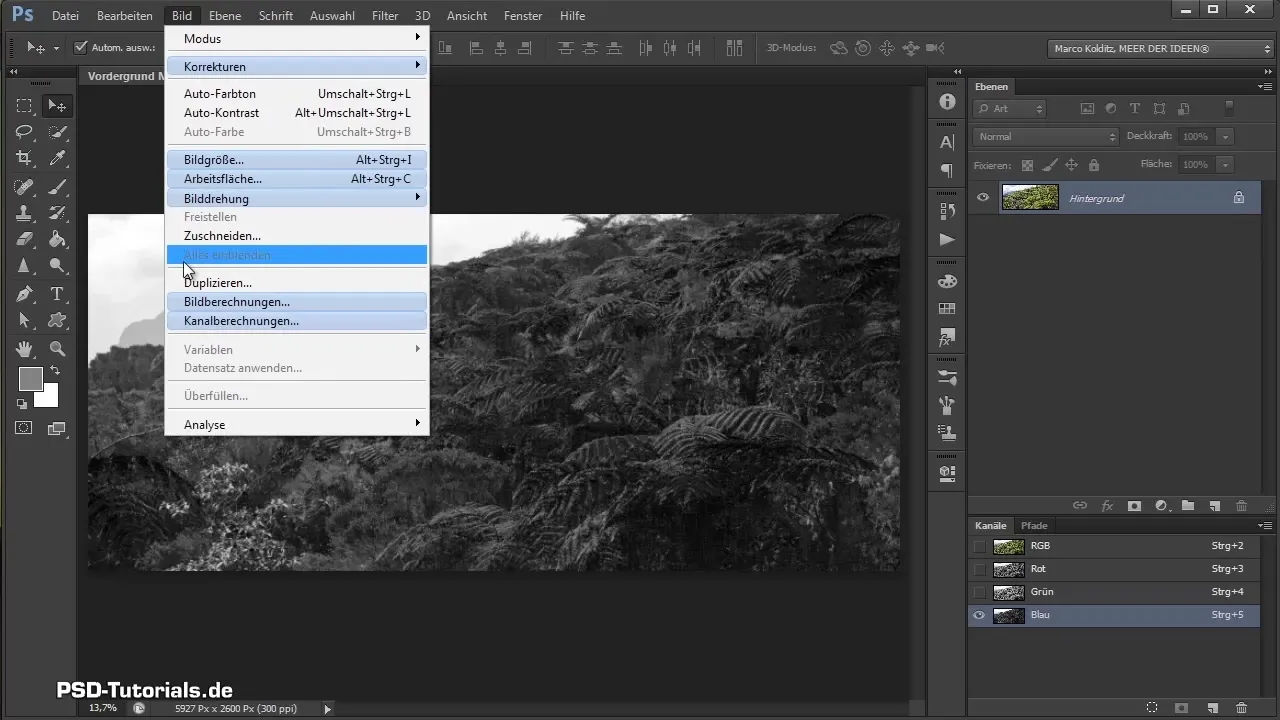
Lisäoptimointi
Tässä voit hyödyntää käytettävissä olevia työkaluja, kuten vaalenninta, jotta voit optimoida kuvaa edelleen. Kontrastia ja kirkkautta voidaan säätää nopeasti. Huomioi erityisesti siirtymät, jotka ovat tärkeitä harmonisen kokonaiskuvan saavuttamiseksi.
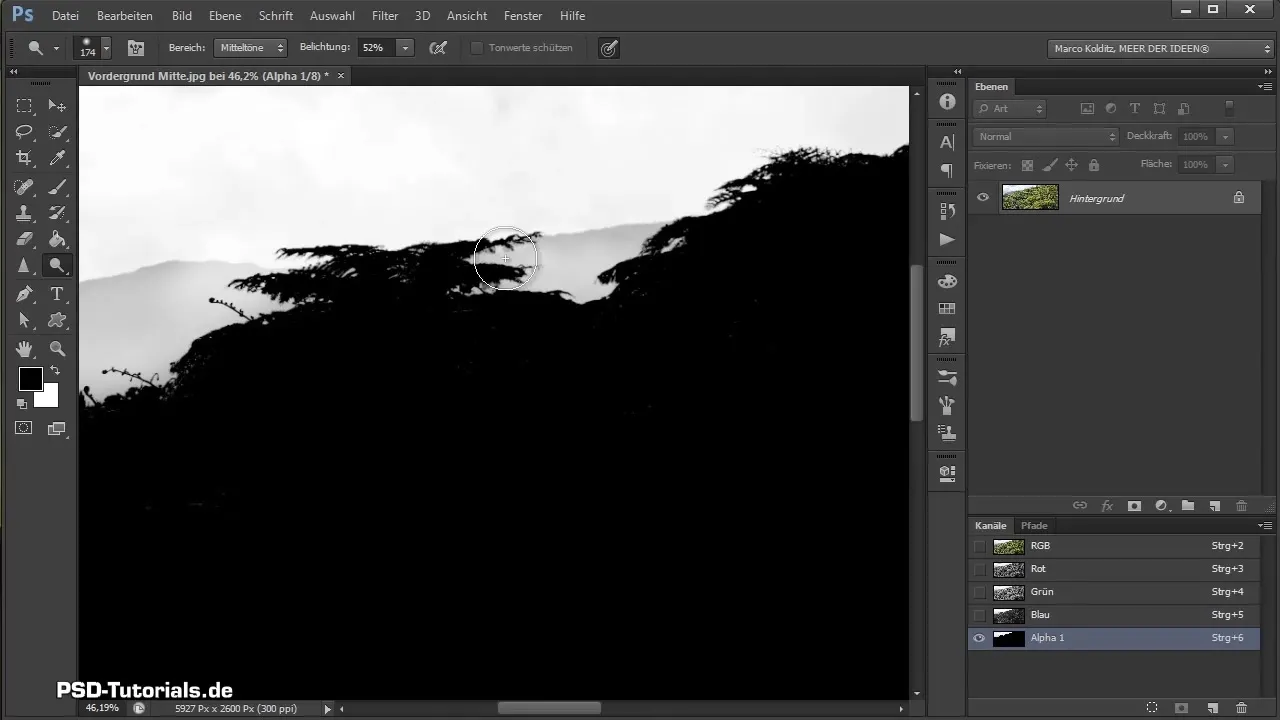
Viimeistelytyöt
Viimeiselle etualan elementille käyt läpi saman prosessin: aktivoi maskointi-tila, vapauta elementit ja viimeistele sitten kuva. Jokainen elementti on tarkasteltava ja käsiteltävä huolellisesti, jotta se voidaan hyvin integroida kokonaiskuvaan.
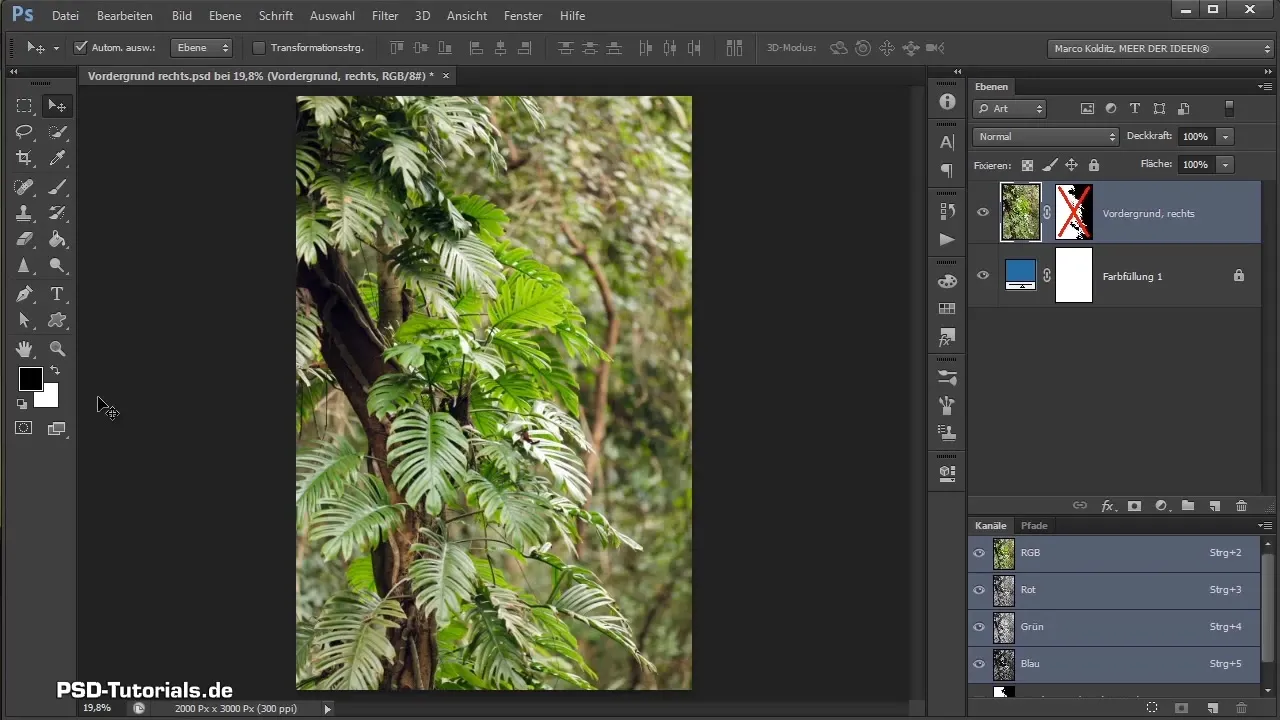
Yhteenveto - Tehokas etualan elementtien vapauttaminen Photoshopissa
Olet oppinut, kuinka tärkeää on tarkka ja kärsivällinen lähestymistapa etualan elementtien vapauttamisessa. Maskointi-tilan ja oikeiden työkalujen avulla voit saavuttaa vaikuttavia tuloksia, jotka antavat koostumuksellesi enemmän syvyyttä. Ota aikaa, jota tarvitset jokaisen yksityiskohdan käsittelyyn, ja nauti prosessista!
Usein kysytyt kysymykset
Kuinka tärkeä maskointi-tila on vapauttamisessa?Maskointi-tila mahdollistaa tarkan valinnan ja on tärkeä työkalu laadukkaille vapautuksille.
Voinko käyttää automatisoituja tekniikoita?Automatisoidut tekniikat ovat usein vähemmän tarkkoja; käsin tehtävät menetelmät tarjoavat enemmän hallintaa lopputuloksesta.
Kuinka kauan etualan elementtien vapauttaminen kestää?Aika riippuu yksityiskohtien tarkkuudesta; ota aikaa perusteelliseen käsittelyyn, jotta saat parempia tuloksia.


